Konfigurowanie routera TP-Link Archer A7 Internet, sieć Wi-Fi, oprogramowanie układowe, USB

- 3481
- 261
- Janusz Baranowski
Konfigurowanie routera TP-Link Archer A7: Internet, sieć Wi-Fi, oprogramowanie układowe, USB
Nawet nie wiem, co może być łatwiejsze niż ustawienia nowoczesnego routera. TP -Link Archer A7 - bez wyjątku. Programiści w TP-Link wypróbowali i stworzyli wielojęzyczny, piękny i zrozumiały interfejs internetowy, aplikację do urządzeń mobilnych, a nawet instrukcje z zdjęciami do szybkich ustawień zostały wydrukowane i umieszczono w pudełku z routerem. Ale mimo to nie rzadko, że użytkownicy nadal mają pewne trudności w procesie ustawień. I najczęściej trudności te są dokładnie powiązane z urządzeniem, z którego konfiguracja jest wykonywana lub z dostawcą Internetu. Ale to już temat do innego artykułu. A dzisiaj przyjrzymy się procesie ustawień A7 TP-Link Archer. Połączymy wszystko i szybko skonfigurujemy. A jeśli nie masz jeszcze Archer A7, przeczytaj moją recenzję tego modelu.
I natychmiast przejdź do biznesu. Najpierw musisz poprawnie podłączyć wszystko, podłączyć i nie mylić. Podłączamy adapter zasilania do routera i dołączamy go do gniazdka (upewnij się, że na routerze na zasilaniu/wyłączaniu zasilania). Podłączamy Internet do Internetu (jest niebieski) (kabel od dostawcy Internetu, modem DSL/GPON, kolejny router).

Następnym krokiem jest połączenie się z tp -łączą Archer A7, z którego go skonfigurujemy. Może to być komputer, laptop, smartfon, tablet. Jeśli masz możliwość połączenia się z komputerem lub laptopem, najlepiej jest to zrobić za pomocą kabla sieciowego.
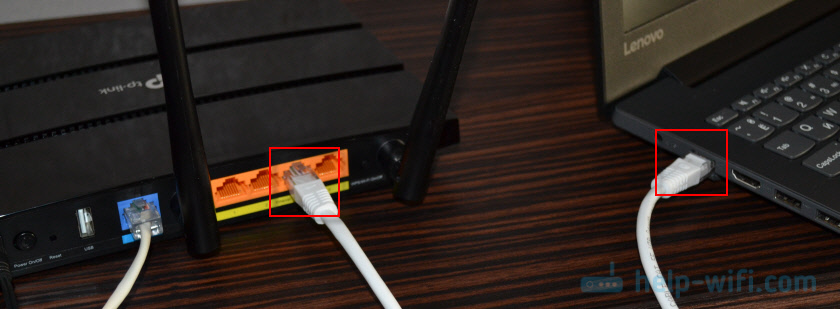
Jeśli chcesz połączyć się przez Wi-Fi, to na liście dostępnych sieci Wi-Fi na urządzeniu znajdź sieć routerów i wybierz ją. Wskaż hasło fabryczne. Nazwa fabryki sieci (SSID) i hasło są wskazane na naklejce od dołu routera i na osobnej karcie, która jest dostarczana z routerem (na którym można zapisać nowe hasło po konfiguracji).

Pozwól, że przypomnę Ci, że możesz skonfigurować router ze smartfona lub tabletu za pośrednictwem aplikacji TETHER. Zainstalował aplikację, podłączoną do sieci routera Wi-Fi i skonfiguruj za pośrednictwem aplikacji.
Jeśli chcesz skonfigurować interfejs internetowy (za pośrednictwem przeglądarki), pokażę, jak wprowadzić ustawienia i określić niezbędne parametry.
Ustawienia TP-Link Archer A7
Otwórz dowolną przeglądarkę i przejdź na adres http: // tplinkwifi.Internet/ (Przeczytaj więcej w tym artykule). Lub zobacz instrukcje: jak przejść do ustawień routera TP-Link. Nawiasem mówiąc, zgodnie z adresem IP 192.168.0.1 Możesz także dostać się do interfejsu internetowego.
Router natychmiast poprosi nas o zainstalowanie hasła administratora. Wymyśl hasło, podaj je dwa razy i odpisz od razu. W przyszłości będzie potrzebne, aby wejść do ustawień routera.
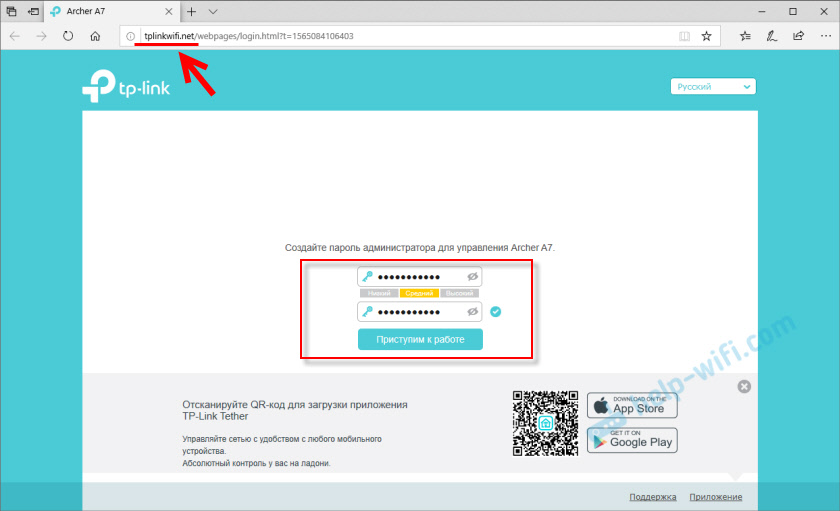
Po kliknięciu przycisku „Rozpocznij pracę”, otworzy się szybki mistrz ustawienia. Zwykle pokazuję, jak skonfigurować z nim router, ale dziś dokonamy niezbędnych ustawień osobno, w różnych sekcjach interfejsu internetowego. Dlatego natychmiast przechodzimy do sekcji „Dodatkowe ustawienia”.
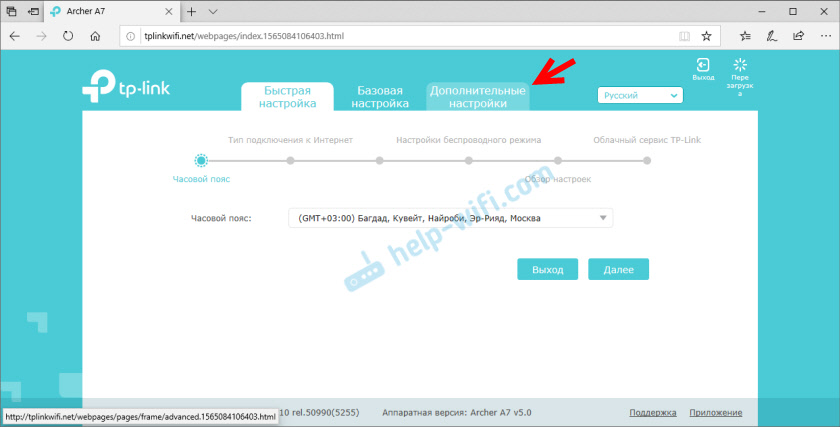
Jeśli chcesz, możesz spróbować skonfigurować Archer A7 za pośrednictwem szybkiego mistrza konfiguracji. Wszystko jest tam bardzo proste, krok po kroku.
połączenie internetowe
Ważny: Jeśli Internet za pośrednictwem TP-Link Archer A7 już działa, istnieje dostęp do Internetu, możesz pominąć ten etap ustawienia (natychmiast przejść do ustawień Wi-Fi).
Na karcie „Dodatkowe ustawienia” musisz otworzyć sekcję „Sieć” - „Internet”. Bardzo ważne jest, aby wybrać odpowiedni typ połączenia i ustawić wszystkie niezbędne parametry. Informacje, które należy wskazać na tej stronie, są wydawane przez dostawcę Internetu. Dlatego jeśli nie wiesz, jakiego rodzaju połączenia korzysta Twój dostawca - obsługa połączenia lub zobacz umowę o połączeniu internetowym.
Jeśli masz dynamiczny IP (DHCP), po prostu wybierz ten typ połączenia i zapisz ustawienia.
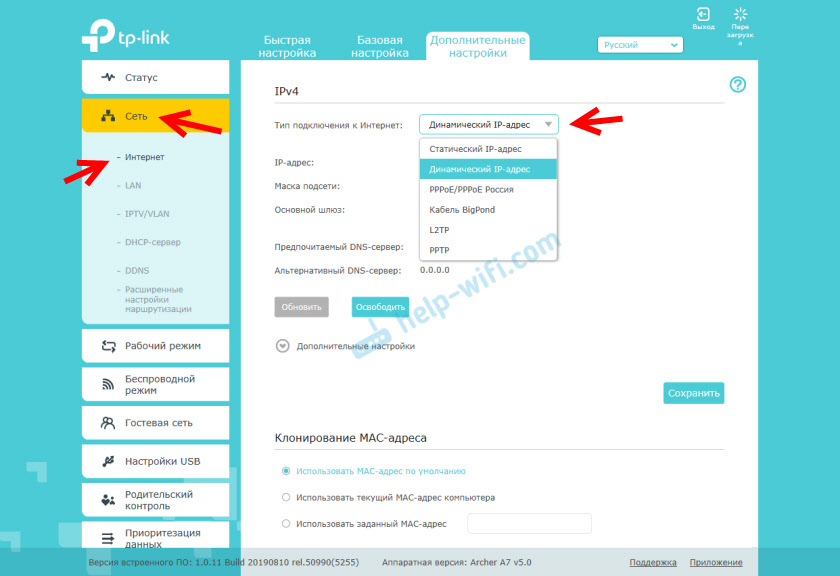
Jeśli PPPoE, PPTP, L2TP, musisz określić nazwę użytkownika i hasło. A także adres serwera (tylko dla PPTP i L2TP).
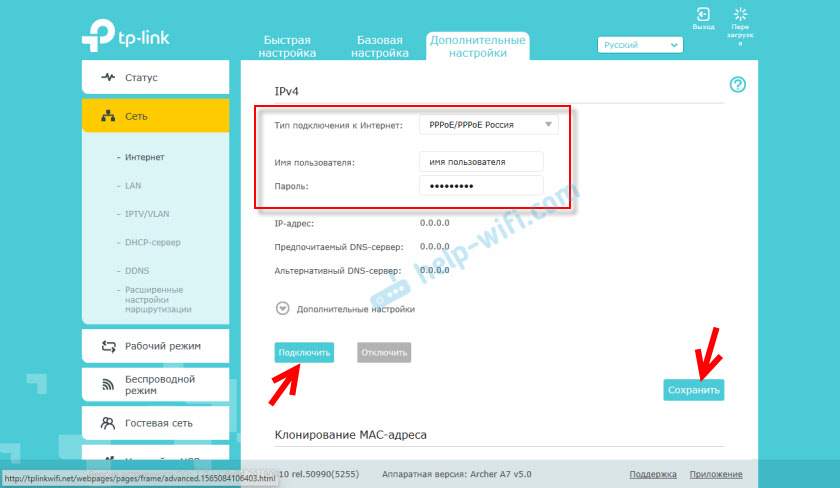
Jeśli dostawca jest wiążący na adresie MAC, możesz albo sklonować adres MAC z komputera, do którego Internet jest powiązany, albo ręcznie przepisać pożądany adres MAC lub zarejestruj adres MAC twojego TP-Link Archer A7 (wskazany od dołu na naklejce) u dostawcy.
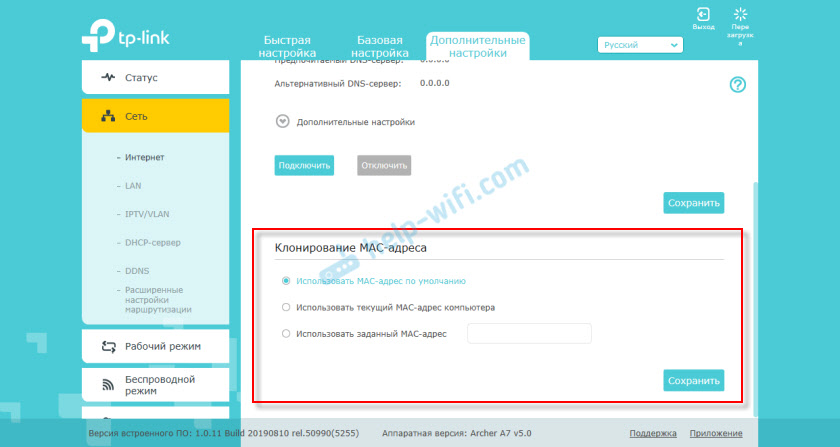
Jeszcze raz: możesz znaleźć wszystkie informacje na temat konfigurowania połączenia internetowego w ramach obsługi dostawcy Internetu.
Ważne jest, aby na tym etapie ustawienia internetowe za pośrednictwem routera zarobią. W przeciwnym razie nie ma sensu kontynuować ustawienia.Stowarzyszenie na ten temat: Konfigurując router, pisze bez dostępu do Internetu lub Limited i nie ma związku z Internetem
Ustawienie sieci Wi-Fi
Wielu pozostawia nazwę sieci Wi-Fi i hasło, które jest domyślnie ustawione. Ale nadal polecam je zmienić. Przynajmniej hasło. Aby to zrobić, przejdź do sekcji „Tryb bezprzewodowy” - „Ustawienie reżimu bezprzewodowego”.
Najpierw zmieniamy nazwę sieci i hasło dla sieci Wi-Fi w zakresie 2.4 GHz.
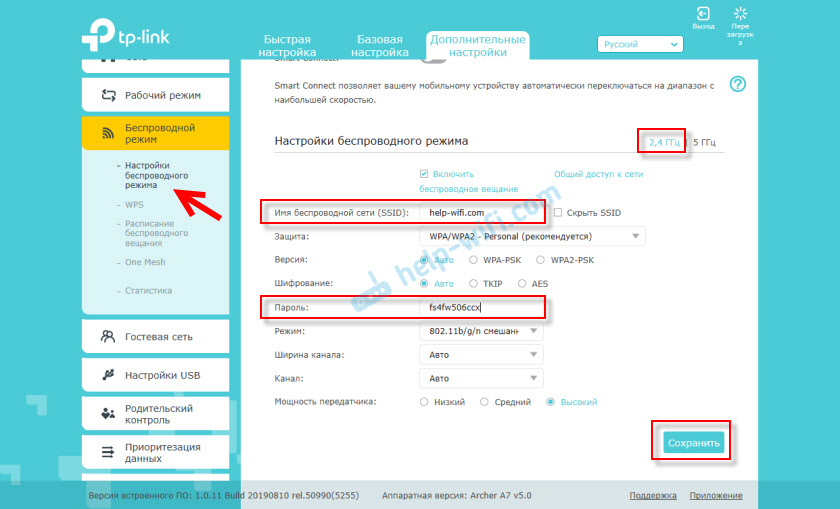
Naciśnij przycisk, aby zapisać i zrobić to samo dla sieci w zakresie 5 GHz.
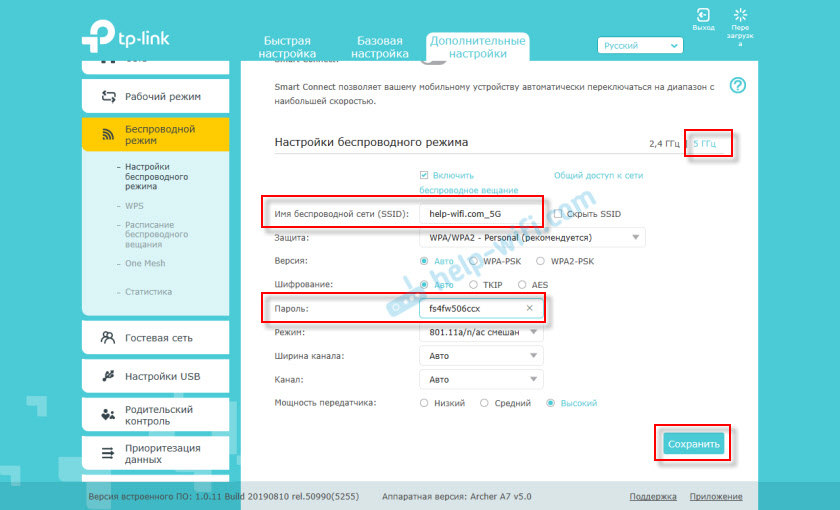
Nie zapomnij zapisać ustawień! Polecam również napisanie hasła z sieci Wi-Fi.
Ważne jest to, że po zmianie nazwy sieci i/lub hasła musisz ponownie połączyć swoje urządzenia z nową siecią Wi-Fi.Główne ustawienie routera jest zakończone! Możesz podłączyć swoje urządzenia i sprawdzić Archer TP-Link A7.
Jak aktualizować oprogramowanie układowe TP-Link Archer A7?
Wielu jest zainteresowanych kwestią aktualizacji oprogramowania. Zgadza się, musisz zaktualizować oprogramowanie układowe. Ponadto aktualizacje zawsze pojawiają się na nowe modele. Producent modyfikuje oprogramowanie, dodaje niektóre funkcje, eliminuje błędy itp. D.
Archer A7 może niezależnie pobierać i zainstalować nowe wersje oprogramowania. Aby to zrobić, otwórz sekcję „Narzędzia systemowe” - „aktualizacja oprogramowania zbudowanego”. Obecna wersja wbudowanego oprogramowania i sprzętowa wersja routera zostanie tam wskazana (przydatna podczas ładowania oprogramowania układowego ze strony internetowej TP-Link).
Aby sprawdzić, kliknij przycisk „Sprawdź obecność aktualizacji”.
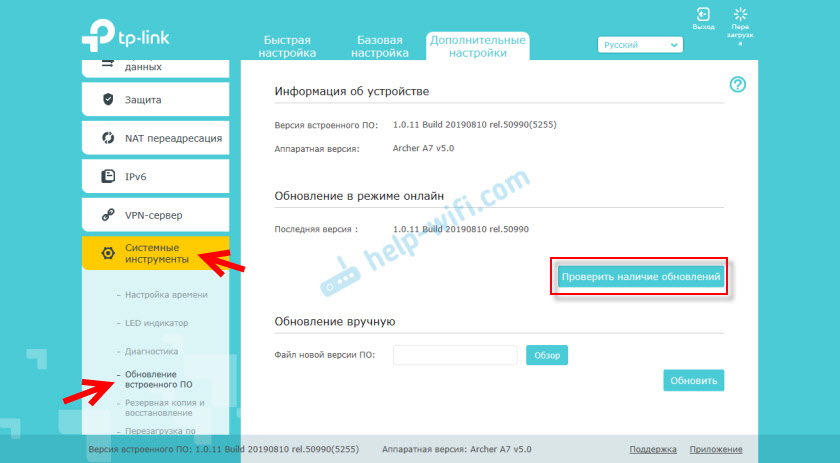
Jeśli napis „Twoja wersja oprogramowania zbudowanego -in nie wymaga aktualizacji” - to nie ma nowej wersji. Jeśli znaleziono nowe oprogramowanie układowe, router zaoferuje jego zainstalowanie.
Możesz także przesłać plik oprogramowania układowego dla Archer A7 ze strony internetowej TP-Link i aktualizować ręcznie. Kliknij przycisk „Przejrzyj” wybierz plik oprogramowania układowego i kliknij „Aktualizuj”. Po prostu załaduj oprogramowanie układowe ściśle dla swojego modelu, sprzętu i regionalnej wersji routera (Ru - UE/US). Informacje te są wskazane na naklejce od dołu routera i na pudełku.
Port USB na TP-Link Archer A7
Port USB na tym routerze może być używany do łączenia dysków USB i drukarek. Oraz w wersji (Ru), modemy USB są obsługiwane. Oznacza to, że możesz podłączyć modem 3G/4G z TP-Link Archer A7 i zostanie użyty do dostępu do Internetu.
Połączenie za pomocą modemu USB można skonfigurować w sekcji „Ustawienia USB” - „3G/4G”. Jeśli router jest kompatybilny z twoim modemem, należy go zdefiniować (w momencie napisania tego artykułu na stronie TP-Link nie znalazłem listy kompatybilnych modemów dla Archer A7). Następnie wystarczy wybrać kraj i operator z listy. Ustawienia zostaną ustawione automatycznie.
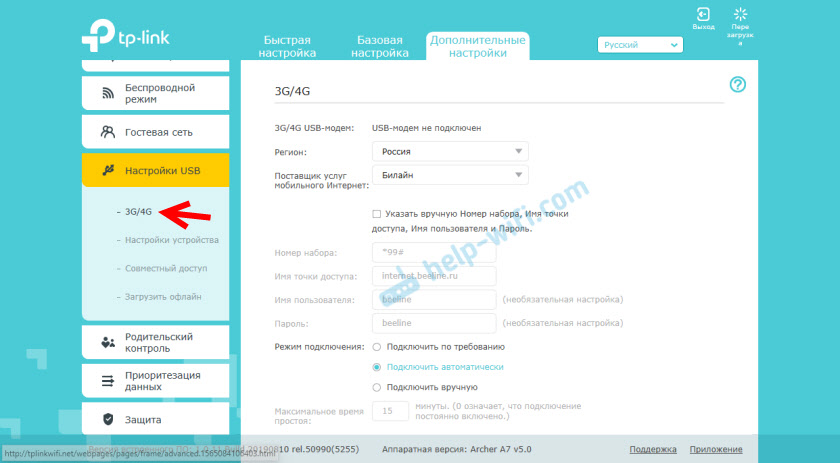
W tej samej sekcji „Ustawienia USB” istnieją ustawienia serwera drukowanego (jak to rozumiem, tylko w wersji UE/US), ustawienia wspólnego dostępu do dysku USB oraz ustawienia funkcji „ładuj offline” o które napisałem w tym artykule: Konfigurowanie autonomicznych plików przesyłania na router TP-Link.
Ustawienia routera Archer A7
Podsumowując, chcę pokazać, jak zresetować ustawienia routera TP-Link A7 do fabryki. Na przykład, gdy chcesz ponownie skonfigurować router, zmień dostawcę lub zapomnij o hasło administratora.
Włącz router i poczekaj, aż się załaduje (około 2 minut). Następnie, z czymś ostrym, kliknij przycisk Resetowanie i zachowaj to przez około 5 sekund.
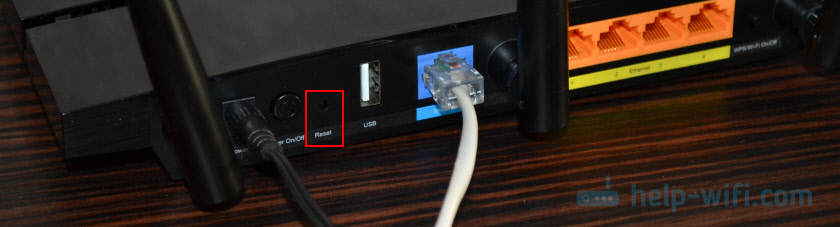
Kiedy wskaźnik „mocy” (moc) zaczyna migać, przycisk można zwolnić. Router zostanie ponownie uruchomiony, a ustawienia zostaną zresetowane do fabryki.
- « Połączenie i konfiguracja drukarki sieciowej w systemie Windows 10 do drukowania w sieci lokalnej od innych komputerów
- Card SIM z RosteLecom i modemu „dla wszystkich operatorów” Nie ma dystrybucji internetowej za pośrednictwem routera Wi-Fi TL-WR842N i z komputera »

